집 >소프트웨어 튜토리얼 >사무용 소프트웨어 >단어에서 빨간색 선을 제거하는 방법
단어에서 빨간색 선을 제거하는 방법
- WBOYWBOYWBOYWBOYWBOYWBOYWBOYWBOYWBOYWBOYWBOYWBOYWB앞으로
- 2024-03-19 19:37:181960검색
PHP 편집기 Zimo가 Word 문서에서 빨간색 선을 제거하는 방법을 보여줍니다. Word에서 빨간색 선은 일반적으로 철자 오류나 문법 문제를 나타내지만 때로는 사용자에게 오해를 불러일으킬 수도 있습니다. 수정 지시를 제거하려면 문서에서 수정 지시를 마우스 오른쪽 버튼으로 클릭하고 "맞춤법 및 문법" 옵션을 선택한 다음 "이 오류 무시"를 클릭하세요. 빨간색 선을 영구적으로 제거하려면 Word의 옵션 설정에서 맞춤법 검사 기능을 끄면 됩니다. 이렇게 하면 Word 문서에서 빨간색 선을 쉽게 제거할 수 있습니다!
먼저 새 Word 문서를 열고 데모로 일부 텍스트를 입력합니다. 문서에서 특정 단어나 문구에 빨간색 물결선이 나타나는 것을 볼 수 있습니다. 이러한 구불구불한 선은 일반적으로 철자 또는 문법 오류를 나타냅니다.
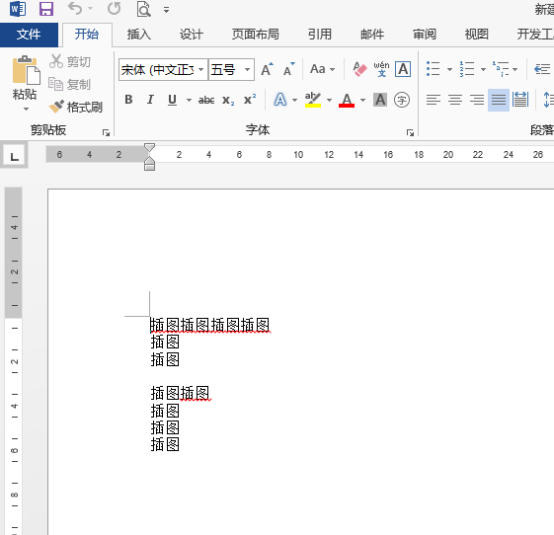
2. 빨간색 물결선을 제거하려면 아래와 같이 문서의 왼쪽 상단에 있는 [파일]을 클릭해야 합니다.
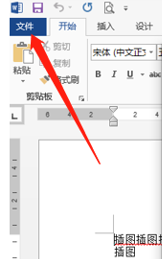
3. 그런 다음 아래 그림과 같이 [옵션]을 선택합니다.
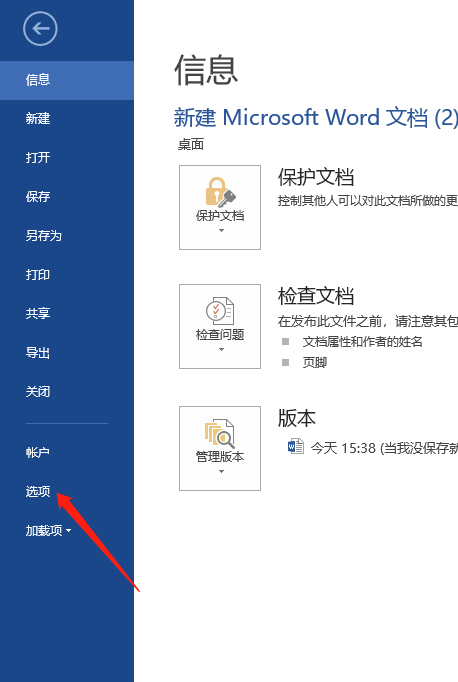
4. 옵션을 클릭하면 왼쪽에 [교정] 옵션이 나타납니다. Proofreading을 클릭하면 아래 그림과 같이 일부 Select를 체크하여 작업을 취소하고 완료 후 [Confirm] 버튼을 클릭합니다.
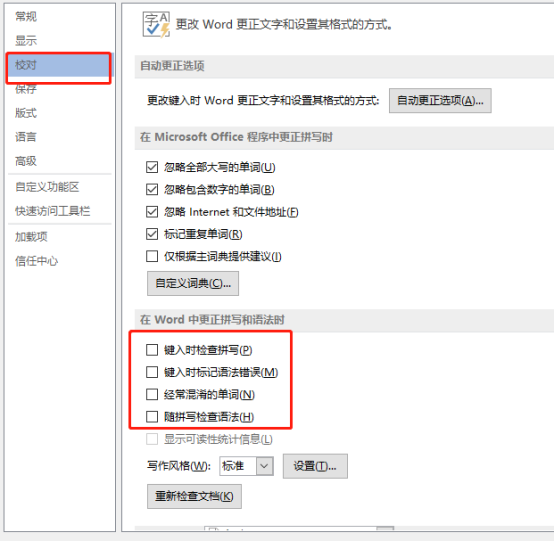
5. 위의 작업 웨이브를 완료하면 단어 문서를 볼 수 있으며 빨간색 물결선이 사라졌습니다. 아래 그림과 같이:
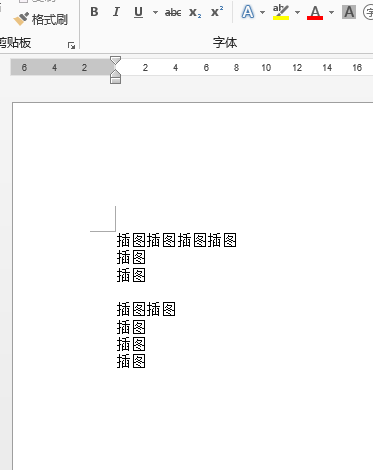
단어 빨간색 선을 제거하는 방법을 배웠습니까? 사실, 설정이라는 단어 때문입니다. 조작 방법은 매우 간단합니다. 친구들에게 빠르게 공유해보세요!
위 내용은 단어에서 빨간색 선을 제거하는 방법의 상세 내용입니다. 자세한 내용은 PHP 중국어 웹사이트의 기타 관련 기사를 참조하세요!

